es文件浏览器特别版是一款帮助手机用户管理本地文件和网络文件的系统工具,我们不仅可以通过ES文件浏览器专业版在电脑上打开手机设备上的各种本地文件内容,同时还可以对蓝牙、局域网、FTP服务器的文件进行管理,是用户们最常用的软件之一。
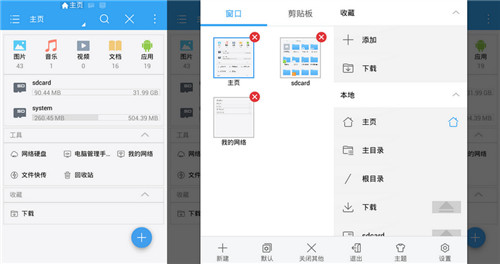
es文件浏览器特别版软件简介
ES文件浏览器是一个能管理安卓设备本地、局域网共享、远程FTP、蓝牙设备和云存储的系统工具类移动软件。全球主动下载超过2亿次,安卓文件管理第一品牌。
想更好地管理你的手机、平板、家里电脑和云端网盘?原生中文支持,全球上亿用户一致选择的最强安卓文件管理器!
点击就可以播放音乐,点击就可以播放视频,点击就可以查看图片,点击就可以阅读文档,点击就可以安装应用,点击就可以查看压缩,点击就可以进行搜索,点击就可以更改视图,还有海量的网盘空间可以存放数据。
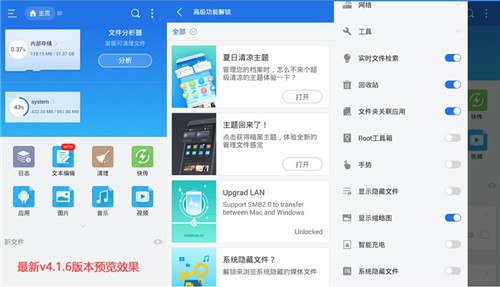
软件功能
1、多选批量操作文件、强大的剪贴板、回收站
2、手机无线管理电脑、电脑无线管理手机
3、支持国内外多个网盘多个帐号登录
4、播放本地和远程的多媒体文件
5、快速搜索、共享文件
6、分析SD卡使用情况
7、用第三方程序打开文件
8、隐藏、加密、压缩、解压文件
9、建立常用工具、常用文件的桌面快捷方式
10、应用安装、卸载和备份
11、改变视图、排序方式
12、Root工具箱、权限修改
13、编辑文本格式的text/conf/ini文件
14、校验文件MD5/SHA
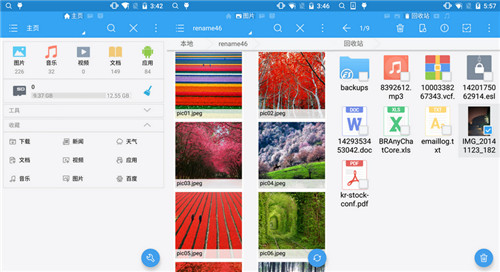
es文件浏览器特别版软件特色
类似Windows的平易UI,多视图和排序,简单易用:点击安装程序即可安装,点击文档即可打开,点击媒体文件即可播放。
同时功能强大,高度可定制,多选、搜索、剪贴板的功能提供给资深用户使用;
网络和本地的统一的操作和UI,简单的复制和粘帖代替了文件上传、下载等专业概念;
丰富的系统管理功能,包括内存、进程、SD卡、计算机、手机系统的短信、通讯录、安全等;
文件管理功能:多种视图列表和排序方式,查看并打开各类文件,在本地SD卡、局域网、互联网的计算机之间任意传输文件。多选、复制、粘帖、剪贴板、查看属性、解压、重命名等文件功能;
程序管理功能:安装、卸载、备份程序、创建快捷方式等;
进程管理功能:查看、杀掉系统中运行的进程,有自动记忆等功能;
多媒体功能:内置文本编辑器,可查看文本;可使用系统内置的播放器查看音频视频;软件内置远程媒体播放器来远程播放计算机上的流媒体和其他视频音频文件,软件内置远程图片浏览器来远程浏览图片;
FTP功能:可以通过3g、wifi、gprs等方式来访问远程的FTP服务器,远程查看图片、视频等多媒体文件;
局域网文件访问功能:可以通过wifi来访问局域网内的所有计算机,远程查看图片、视频等多媒体文件;
安全管理:加密、备份、短信远程控制等;
es文件浏览器特别版使用说明
es文件浏览器特别版如何批量操作文件?
1.选中文件
长按想要操作的文件/文件夹,便可以选中任意文件,再次单击可以取消选中。
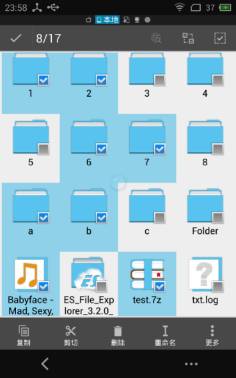
当想选中的多个文件连续排列时,只需选中第一个文件和最后一个文件,再点击右上角第二个图标即可,如图。全选按钮为右上角最后一个图标。
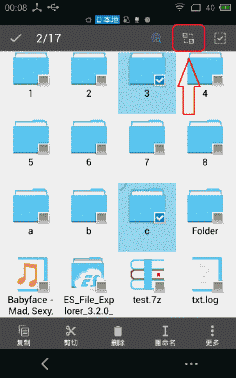
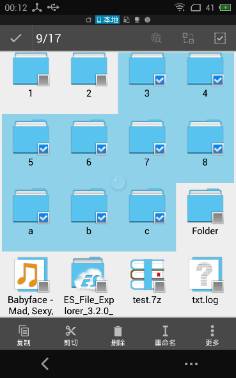
2.操作
选中文件之后,就可以进行下方工具栏中对应的批量操作了,点击更多可以看到所有操作。
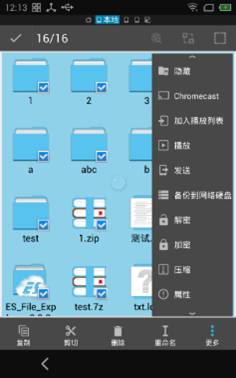
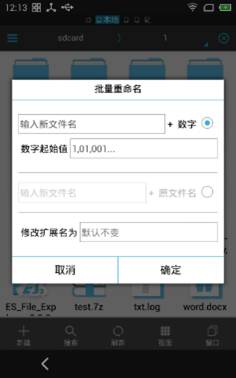
es文件浏览器特别版如何进行复制粘贴?
ES拥有强大的剪贴板。常规剪贴板只能保留一份数据,当再次复制时,前一次内容将被覆盖。而ES可以对多个文件进行多次复制/剪切,多次粘贴。只要不退出软件,复制和剪切的内容就会一直保存在剪贴板中,可随时拉出剪贴板进行粘贴或清除。
1.选择复制/剪切
选中文件之后,就可以点击下方工具栏中的复制/剪切等功能了。
此时可以点击窗口上方的地址栏,然后打开你想要粘贴的位置,点击粘贴。
地址栏会显示当前路径(如:/sdcard/),点击地址栏左边部分到上一级路径
单击当前路径可以浏览历史记录(如图)。
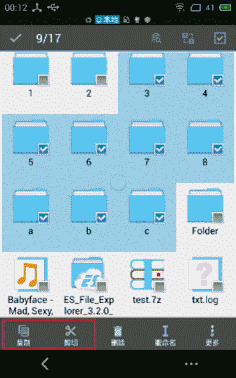
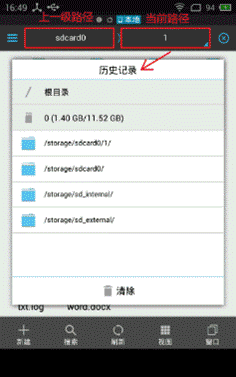

2.打开剪贴板
若想要粘贴的位置在当前页面无法打开,可以先点击取消。
在任何窗口右侧边缘向左滑动,或者从右向左滑动下方工具栏,便可以打开右隐藏栏。分为窗口管理和剪贴板,点击剪贴板就可以打开了。在剪贴板中可以选择粘贴或清除内容。
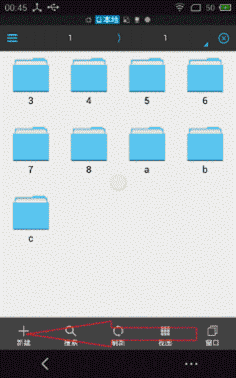
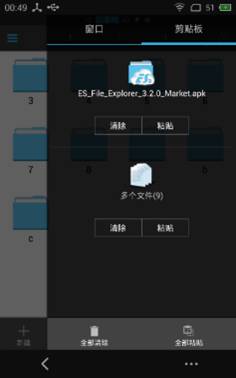
es文件浏览器特别版如何搜索本地文件?
搜索本地文件时,不仅可以按照图片、音乐、视频、安装包、文档等文件类型来搜索,在本地路径下还可以按照文件大小和修改日期来搜索。
1.关键字搜索
点击下方工具栏中的搜索,就会在屏幕上方出现搜索框,可以输入关键字或者文件后缀名进行搜索,如图。
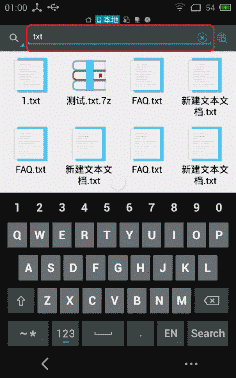
2.分类搜索
点击搜索框左侧的放大镜图标,就可以选择目标文件的类型(图片、音乐、视频、安装包、文档)来搜索了。
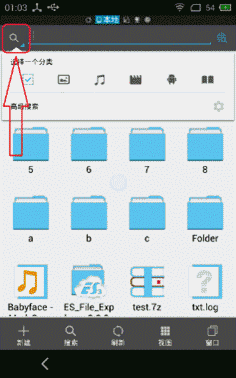
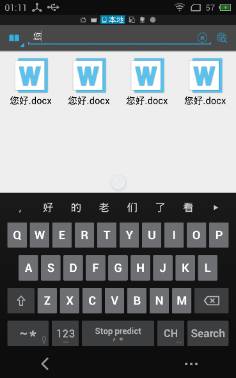
在本地路径下还可以进行高级搜索,即根据文件大小和修改时间来搜索。
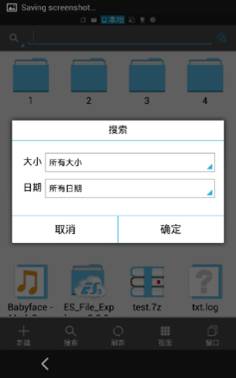
3.深度搜索
数据库和文件系统可能不同步的情况下,有些文件可能无法搜索到。这时可以点击下方的提示,进行历遍文件系统的深度搜索。如下图。
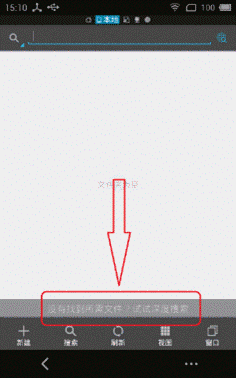
es文件浏览器特别版如何浏览和管理多媒体文件?
1.入口
在主页可以直接分类别浏览本地所有的图片、音乐、视频、文档、应用,点击对应的图标即可。
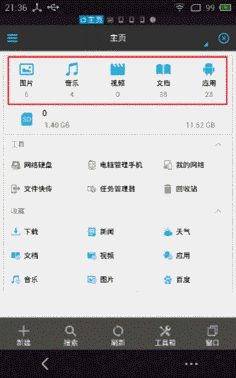
还可以打开快捷导航—库,分类浏览文件。拉出快捷导航的方式有两种,点击地址栏左侧的按钮或者从左向右滑动下工具栏。
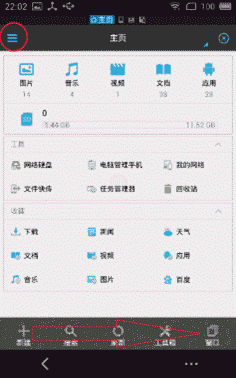
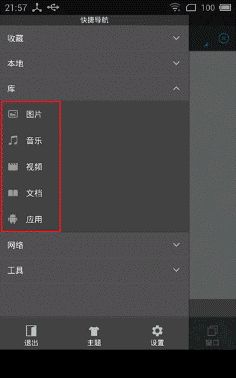
2.打开文件
单击文件,您便可以选择用ES图片浏览器/媒体播放器、系统浏览/播放器或第三方软件来打开。
ES图片浏览器中有如下图所示的功能(Chromecast功能会在下文中介绍)。除此之外点击上方的按钮可以根据文件名/分辨率搜索相关网络图片。
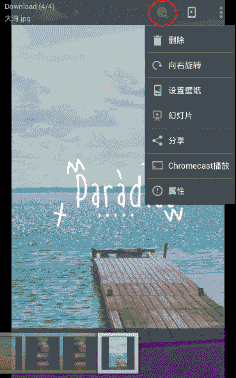
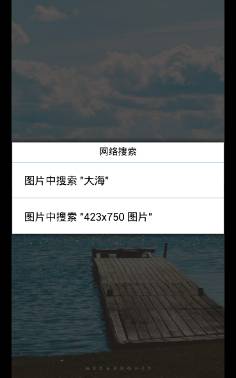
ES音乐播放器中有如下图所示的功能(Chromecast功能会在下文中介绍),点击封面右下角的按钮可以根据文件名搜索相关网络音乐,向左滑动可以打开播放列表,可按住音乐名下方的拖动条调整顺序,长按歌曲可以操作。音乐播放器还能作为单独的工具可以在快捷导航—工具中随时打开,按返回键自动后台播放。
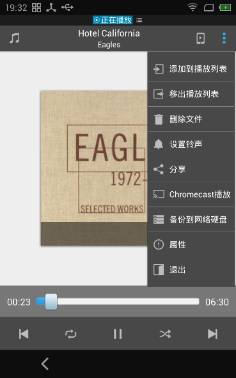
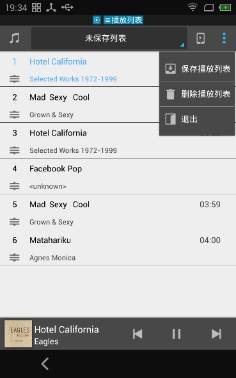
ES视频播放器中有如下图所示的功能(Chromecast功能会在下文中介绍),点击上方的按钮可以根据文件名搜索相关网络视频。
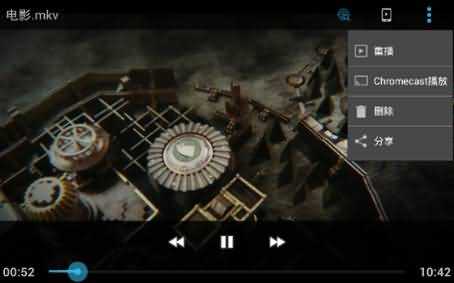
ES图片浏览器和媒体播放器目前使用的是系统解码器,支持的格式和系统保持一致,其他格式的文件您可以尝试使用第三方软件打开。
es文件浏览器特别版常见问题
Q: 外置卡操作失败?
A: 此问题是由于谷歌从4.4系统开始对第三方应用写外置卡权限进行了修改。
我们已经在与谷歌联系。目前解决方法如下:
首先,为手机获得ROOT权限:您可以下载安装es工具箱中的root软件,也可以登录https://towelroot.com/ 点击λ下载并安装。
然后,写外置卡了。将ES文件浏览器的安装包放在 /system/priv-app中,再安装,这样就可以用ES写外置卡了。
另外,将系统升级到安卓5.0就可以
Q: 为什么有的关联应用图标不显示?
A: 因为这些图标来自软件数据库,数据库会进一步完善,这样就可以显示更多的软件图标了。
您也可以手动标记图标,长按文件夹—更多—关联应用图标—选择确定。
Q: 如何播放ES不支持的媒体格式?
A: ES目前使用的是系统解码器,支持的格式和系统保持一致,如果不能用ES播放,您可以尝试使用第三方播放器。
Q: 文件加密后忘记密码怎么办?
A: 文件加密忘记密码的话,我们也没有办法解开。如果可以随意找到密码,这就成了功能漏洞。目前您只能不断尝试去解开密码。
- 精选留言 来自广东湛江电信用户 发表于: 2023-10-18
- 好软件这么多,大部分都不太会用
- 精选留言 来自广东江门移动用户 发表于: 2023-12-3
- 我用了很久都没问题,强烈推荐!!
- 精选留言 来自辽宁沈阳电信用户 发表于: 2023-11-13
- 上佳品质的软件,体验极佳
- 精选留言 来自广东惠州电信用户 发表于: 2023-10-1
- 我觉得很不错呀,符合我的预期,那些不会用的人就别怪软件了
- 精选留言 来自山东莱芜电信用户 发表于: 2023-7-1
- 非常好用的软件,我会 好好用的
















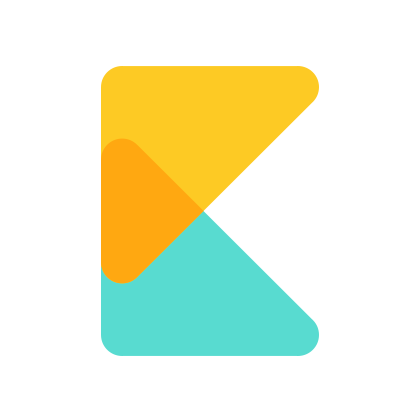
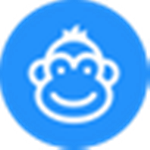

























 浙公网安备 33038202002266号
浙公网安备 33038202002266号